电脑能投屏么 win10投屏功能怎么使用
更新时间:2023-12-07 16:55:32作者:xiaoliu
电脑已经成为我们日常生活中不可或缺的工具之一,而随着技术的不断进步,电脑的功能也越来越多样化。其中Win10操作系统中的投屏功能备受关注。电脑能否实现投屏呢?如何使用Win10的投屏功能呢?本文将为您详细介绍,帮助您了解电脑投屏的相关知识。无论是工作中的展示,还是家庭中的影音娱乐,电脑投屏功能都将为您带来更加便捷和愉悦的体验。
具体步骤:
1.第一,无线投屏功能。我们打开功能列表,选择连接。
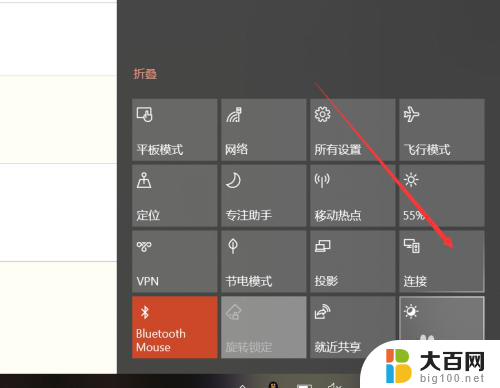
2.点击连接后,win10能够启动搜索功能,搜索所处环境下的无线投影支持设备。
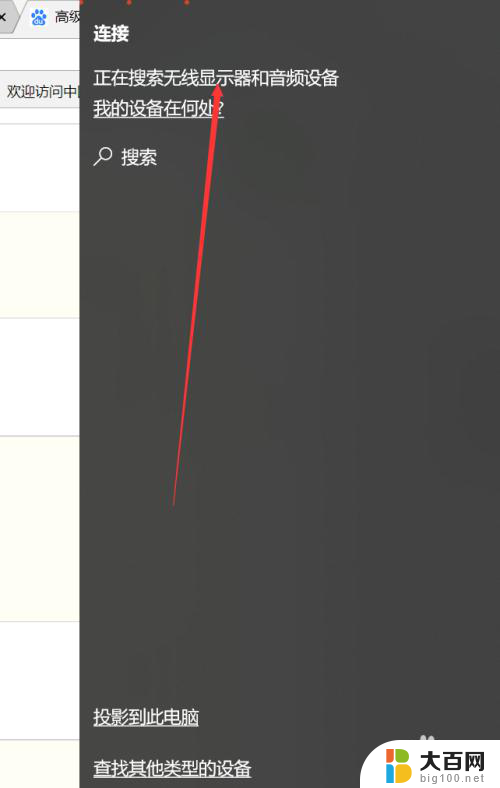
3.此外,我们还可以点击投影。
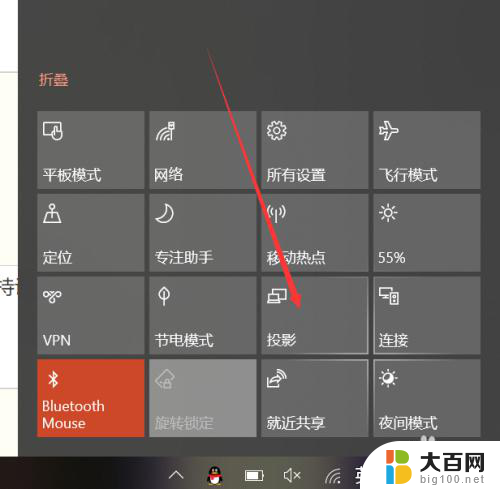
4.可以发现,除了投影的四种形式外,这里也有搜索无线投影设备的按钮。
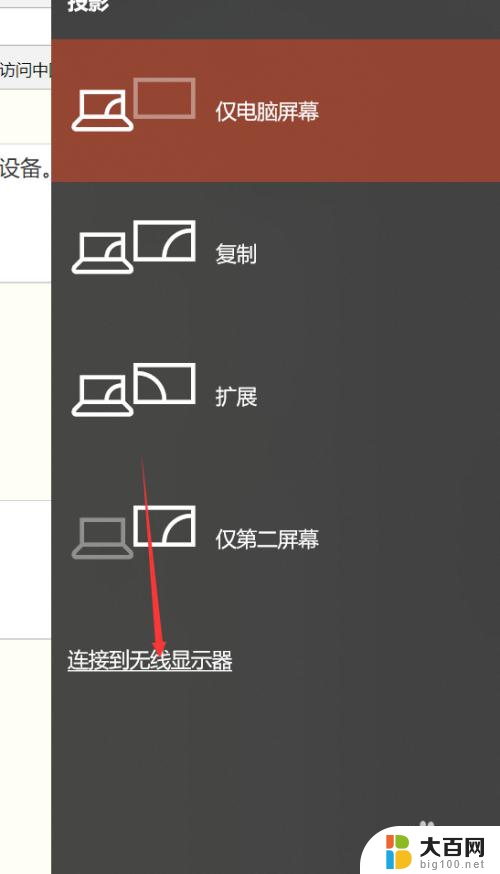
5.主要介绍一下四种投影方式,第一种和第四种。分别是只显示电脑或者只显示屏幕,很好理解。另外两种,一种是复制,一种是扩展。复制是你的电脑和屏幕显示的完全一致,扩展则是屏幕在电脑屏幕之外。你的鼠标可以在两个屏幕之间移动。如下图所示。


6.除此以外,我们还可以通过其他方式连接设备。比如蓝牙,但是蓝牙连接投影的方式确实少见。

以上是关于电脑投屏的全部内容,需要的用户可以根据这些步骤进行操作,希望这能对大家有所帮助。
电脑能投屏么 win10投屏功能怎么使用相关教程
- 怎么打开电脑的无线投屏功能 Win10如何连接无线投屏
- 电脑投影怎么投 win10投屏功能设置指南
- windows10怎么手机投屏 Windows 10内置功能手机投屏步骤
- 电脑设置投屏 Win10系统的电脑怎么用作投屏显示设备
- 笔记本无线投屏功能怎么打开 Win10如何打开无线投屏开关设置
- win10共享屏幕到手机 Windows 10如何实现手机投屏功能
- winds10怎么录屏 win10系统中自带的录屏功能怎么使用
- iphone手机怎么投屏电脑 苹果手机投屏到win10电脑方法
- 苹果怎么电脑投屏 苹果手机投屏到win10电脑
- win 10的录屏功能在哪里 win10系统自带录屏功能怎么用
- win10c盘分盘教程 windows10如何分区硬盘
- 怎么隐藏win10下面的任务栏 Win10任务栏如何隐藏
- win10系统文件搜索功能用不了 win10文件搜索功能无法打开怎么办
- win10dnf掉帧严重完美解决 win10玩地下城掉帧怎么解决
- windows10ie浏览器卸载 ie浏览器卸载教程
- windows10defender开启 win10怎么设置开机自动进入安全模式
win10系统教程推荐
- 1 windows10ie浏览器卸载 ie浏览器卸载教程
- 2 电脑设置 提升网速 win10 如何调整笔记本电脑的网络设置以提高网速
- 3 电脑屏幕调暗win10 电脑屏幕调亮调暗设置
- 4 window10怎么一键关机 笔记本怎么使用快捷键关机
- 5 win10笔记本怎么进去安全模式 win10开机进入安全模式步骤
- 6 win10系统怎么调竖屏 电脑屏幕怎么翻转
- 7 win10完全关闭安全中心卸载 win10安全中心卸载教程详解
- 8 win10电脑怎么查看磁盘容量 win10查看硬盘容量的快捷方法
- 9 怎么打开win10的更新 win10自动更新开启教程
- 10 win10怎么关闭桌面保护 电脑屏幕保护关闭指南